Rumah >Tutorial perisian >Perisian Pejabat >Bagaimana untuk melaraskan kedudukan tanda semak kecil dalam graf excel
Bagaimana untuk melaraskan kedudukan tanda semak kecil dalam graf excel
- 王林ke hadapan
- 2024-01-17 11:48:061709semak imbas
Cara menukar kedudukan tanda semak kecil dalam carta lengkung yang dibuat dalam Excel
1, gunakan excel untuk membuka jadual data dengan carta
2, klik pada bahagian carta untuk mengaktifkan carta
3, klik pilihan carta carta bar menu
4, selepas mengklik arahan ini, kotak dialog pilihan carta akan muncul
5, klik tab Axis dan kemudian tukar antara klasifikasi dan skala masa dan klik OK Jika anda memilih titik data siri data skala masa (baris atau lajur data dalam sumber data) (satu graf sepadan dengan satu sel. nilai) dalam Titik data kosong akan terbentuk dalam carta yang tidak berterusan dalam masa Jika anda ingin mengosongkan titik data ini, anda boleh menukar paksi masa kepada paksi kategori
6, ini ialah kesan paparan garis masa
7, ini ialah kesan paparan paksi klasifikasi
8, ini ialah pilihan skala paksi klasifikasi Ia agak mudah, hanya nilai maksimum, nilai minimum, unit asas, unit utama, unit kecil dan data dalam susunan terbalik
.9, ini ialah pilihan skala paksi masa, termasuk nilai minimum, nilai maksimum, unit asas, unit utama, unit kecil, paksi-y berangka merentasi data dalam susunan terbalik, paksi-y berangka melintasi tempoh tarikh , paksi-y berangka melintasi nilai maksimum
Bagaimana untuk memaparkan garis paksi koordinat dalam excel
Pilih jadual dalam kotak, klik Sisipkan → Carta dalam menu, seperti yang ditunjukkan dalam rajah, pilih borang carta, masukkan carta di tengah helaian, klik kiri dan seret carta ke kedudukan yang ditentukan.
1.Tetapkan unit skala koordinat menegak
Pilih koordinat menegak, klik dan jidar akan dipaparkan pada koordinat menegak, menunjukkan bahawa ia dipilih. Klik kanan untuk membuka arahan menu, pilih Format Axies di bahagian bawah, dan tetingkap tetapan paksi koordinat akan muncul. Skala utama ordinat semasa ialah 100. Sekarang kita akan menukar skala utama kepada 50 dan memaparkan skala kecil.
Dalam kad halaman Axies Option, tukar nilai tanda utama kepada 50. Secara umumnya, skala minor membahagikan skala major kepada lima bahagian yang sama secara lalai, jadi jika skala minor adalah automatik, nilainya ditukar secara automatik kepada 10.
Pilih pangkah dalam bentuk skala, kemudian tutup dan keluar Hasilnya adalah seperti yang ditunjukkan dalam gambar.
2 Paparkan unit nilai koordinat menegak dan tetapkan format paparan nilainya
Seterusnya kami menambah format paparan dan unit nilai ordinat. Klik kanan ordinat, pilih Format Axies di bahagian bawah, dan dalam kad halaman kedua Nombor, pilih item kewangan Perakaunan Nombor lalai tempat perpuluhan ialah 2. Kemudian letakkan kursor tetikus dalam kotak input di bawah, dan kategori secara automatik akan melompat ke item tersuai, menukar simbol yang sepadan, seperti yang ditunjukkan dalam gambar, klik butang Tambah di belakang kotak, tutup dan keluar, dan kesannya akan menjadi seperti yang ditunjukkan dalam gambar.
3.Tunjukkan tanda semak
Carta memaparkan tanda semak utama secara lalai Kami boleh memaparkan tanda semak kecil dan menetapkan gaya garisnya. Klik kanan ordinat dan pilih Tambah Garis Kisar Kecil untuk menambah tanda kecil.
4.Tetapkan gaya garisan tanda
Klik kanan pada ordinat, pilih Format Minor Grindlines, dan tukar tanda kecil kepada dua titik dan sengkang, seperti yang ditunjukkan dalam rajah. Sudah tentu, jika anda tidak mahu memaparkan tanda semak kecil, anda boleh memilih pilihan Tiada Talian.
Begitu juga, anda boleh menetapkan tanda semak utama.
Selepas siapkan, kita dapati garisan skala terlalu padat Kita boleh ulangi langkah menetapkan unit skala dan tukar unit skala utama kepada 100. Kesannya adalah seperti yang ditunjukkan dalam rajah.
Cara menetapkan skala koordinat dan unit carta excel
Bagaimana untuk menetapkan nilai skala paksi X secara tidak teratur dalam carta excel
Bagaimana untuk menetapkan paksi-x sebagai garis masa atau paksi kategori dalam carta excel
1, gunakan excel untuk membuka jadual data dengan carta
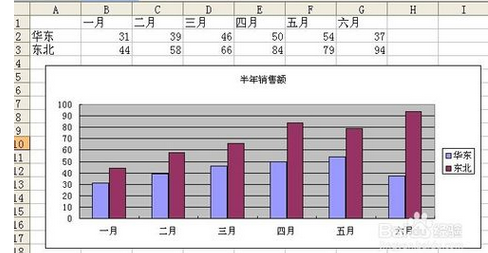
2, klik pada bahagian carta untuk mengaktifkan carta
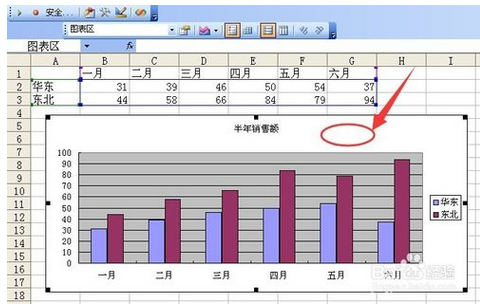
3, klik pilihan carta carta bar menu
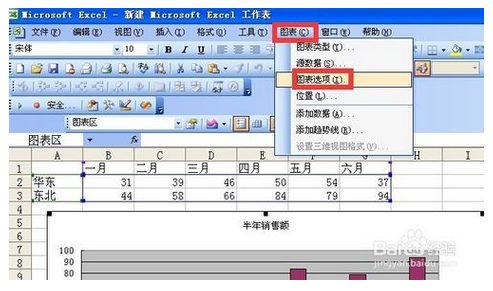
4, selepas mengklik arahan ini, kotak dialog pilihan carta akan muncul
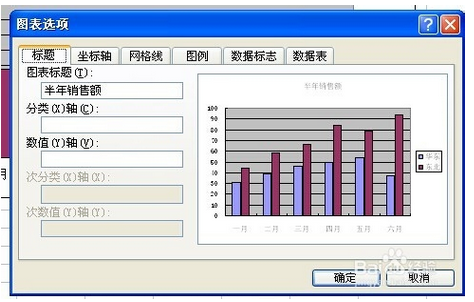
5, klik tab Axis dan kemudian tukar antara klasifikasi dan skala masa dan klik OK Jika anda memilih titik data siri data skala masa (baris atau lajur data dalam sumber data) (satu graf sepadan dengan satu sel. value) dalam Titik data kosong akan terbentuk dalam carta yang tidak berterusan dalam masa Jika anda ingin mengosongkan titik data ini, anda boleh menukar paksi masa kepada paksi kategori
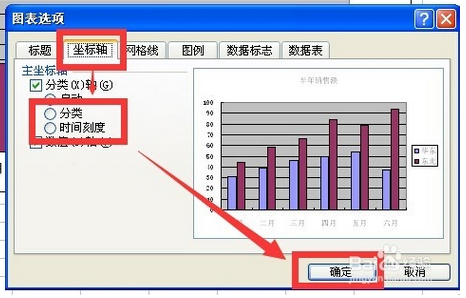
6, ini ialah kesan paparan garis masa
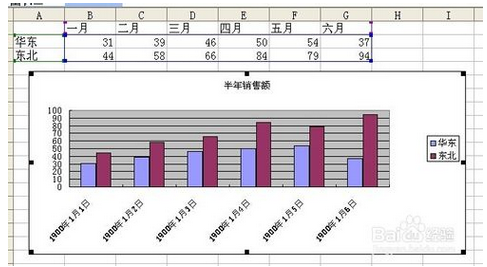
7, ini ialah kesan paparan paksi klasifikasi
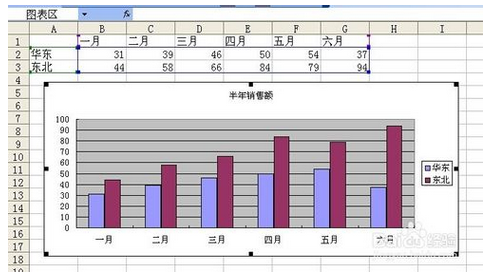
8, ini ialah pilihan skala paksi klasifikasi Ia agak mudah, hanya nilai maksimum, nilai minimum, unit asas, unit utama, unit kecil dan data dalam susunan terbalik
.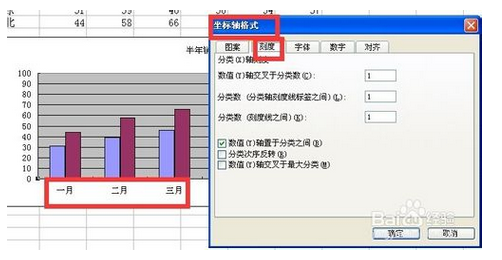
9, ini ialah pilihan skala paksi masa, termasuk nilai minimum, nilai maksimum, unit asas, unit utama, unit kecil, nilai paksi-y melintasi data dalam susunan terbalik, nilai paksi-y melintasi tempoh tarikh , nilai paksi-y melintasi nilai maksimum
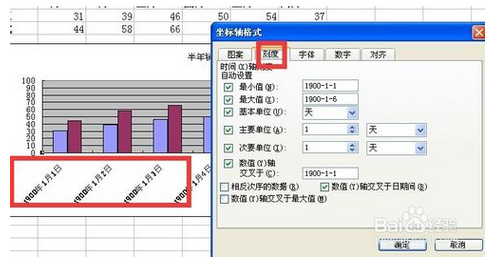
Atas ialah kandungan terperinci Bagaimana untuk melaraskan kedudukan tanda semak kecil dalam graf excel. Untuk maklumat lanjut, sila ikut artikel berkaitan lain di laman web China PHP!
Artikel berkaitan
Lihat lagi- Penjelasan terperinci tentang cara membuka dan membaca fail CSV
- Langkah dan langkah berjaga-jaga untuk membuka dan memproses fail format CSV
- Kaedah dan petua untuk membuka fail CSV: Sesuai untuk pelbagai perisian
- Panduan ringkas untuk manipulasi fail CSV
- Belajar untuk membuka dan menggunakan fail CSV dengan betul

